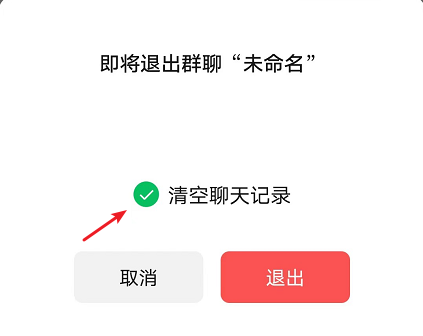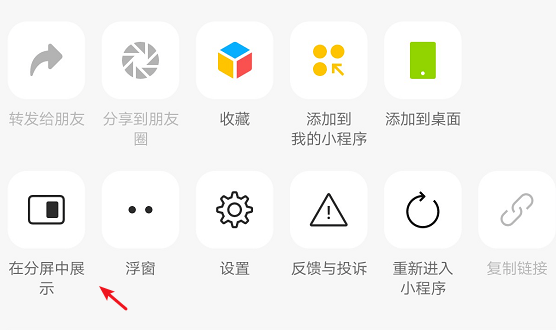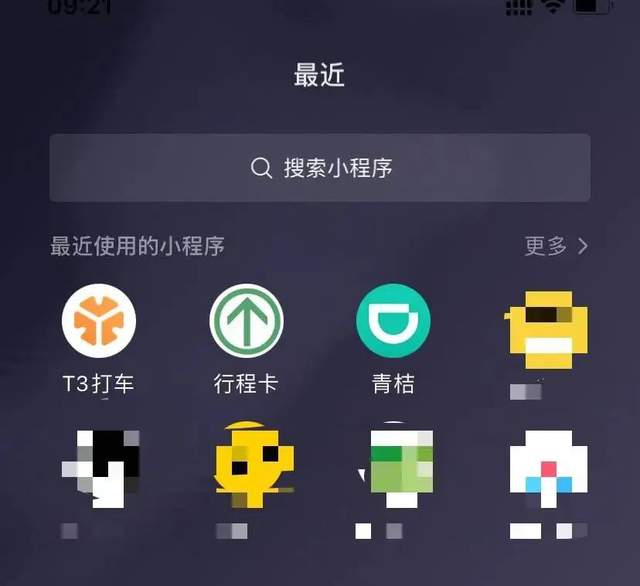生活中很多人都在用微信打电话,有时候需要记录重要信息,经常手忙脚乱地找纸和笔,其实微信语音通话就可以录音,下面教你如何设置,关键时刻能帮大忙。

方法一、语音备忘录(IOS)
先说说iOS端,首先我们打开微信,选择任意一位好友,进入聊天窗口,点击右侧的“⨁”,选择「视频通话」-「语音通话」。
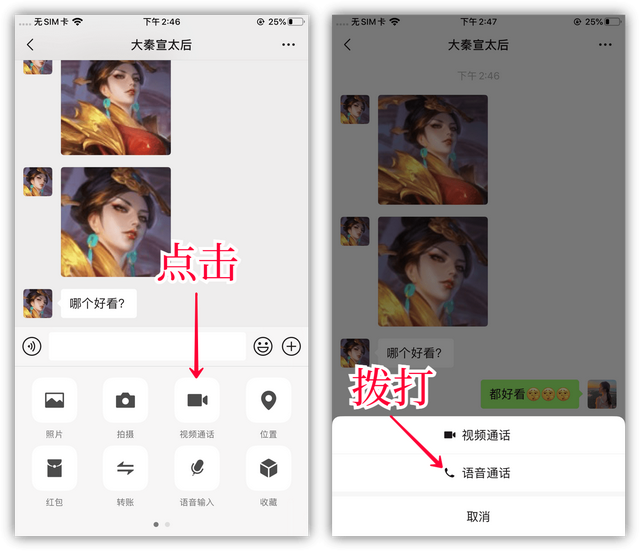
等待对方接受通话邀请,当对方接听后,直接点击右下角的“扬声器”,进行免提通话,这样声音就会外放,听得更清楚。
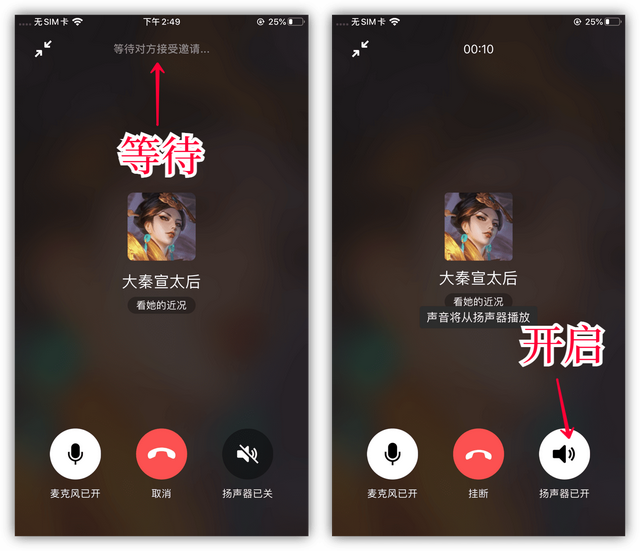
随后直接返回到桌面,找到苹果手机自带的「语音备忘录」,其实就是录音机功能,进入后点击底部的红色按钮,开始录音。
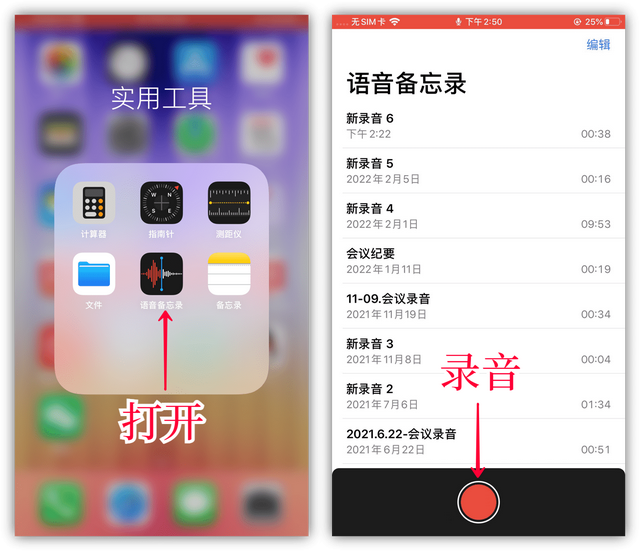
在录音的同时,我们可以顺手修改一下标题,方便下次更快找到音频文件。即便是切换到微信语音通话后台,录音也不会终止。
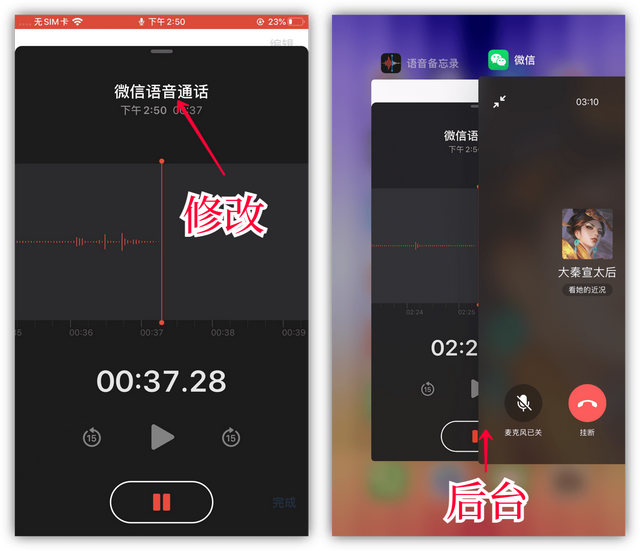
微信语音通话结束后,再次进入「语音备忘录」,点击底部的红色按钮,停止录音,双方对话就被全部录下来了,支持分享。

方法二、录屏大师(Android/ target=_blank class=infotextkey>安卓)
虽然安卓手机也有录音机,但是我在使用的时候,提示麦克风被占用,导致无法录音,而且用手机自带的录屏功能,也无法录音。
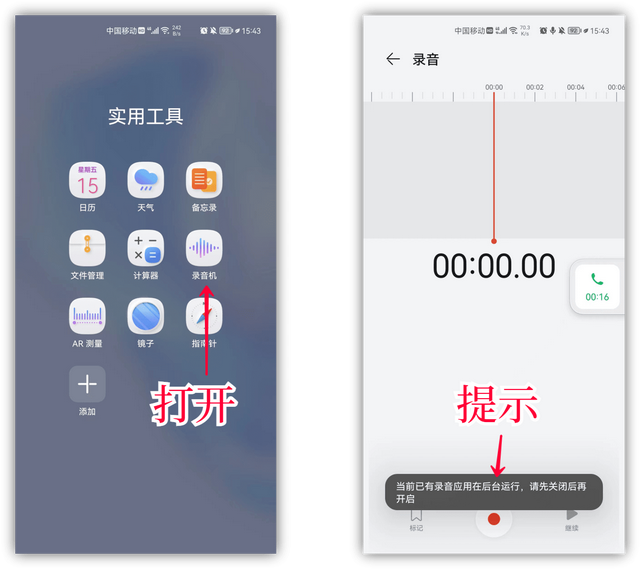
经过我多方面的测试,终于找到了这款「迅捷录屏大师」,不管是微信语音通话,还是视频通话,都能将声音完整录制下来。
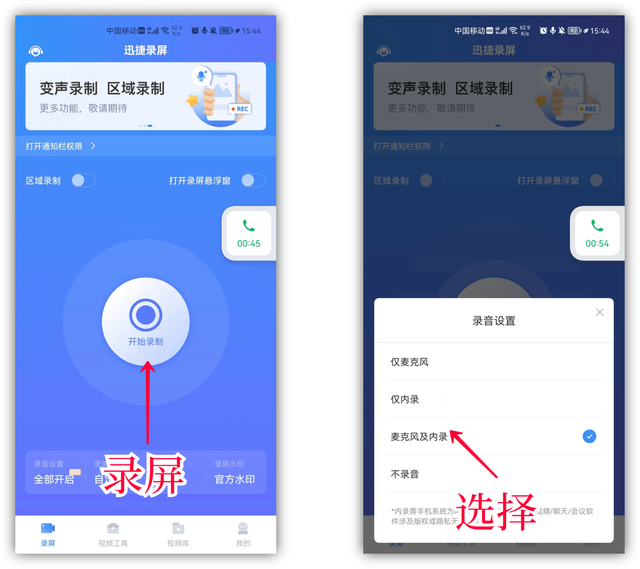
录屏的时候还能打开悬浮窗,使用摄像头录像,实现画中画的效果;在工具箱里面,开启「降噪」功能,录制出来的声音更清晰。
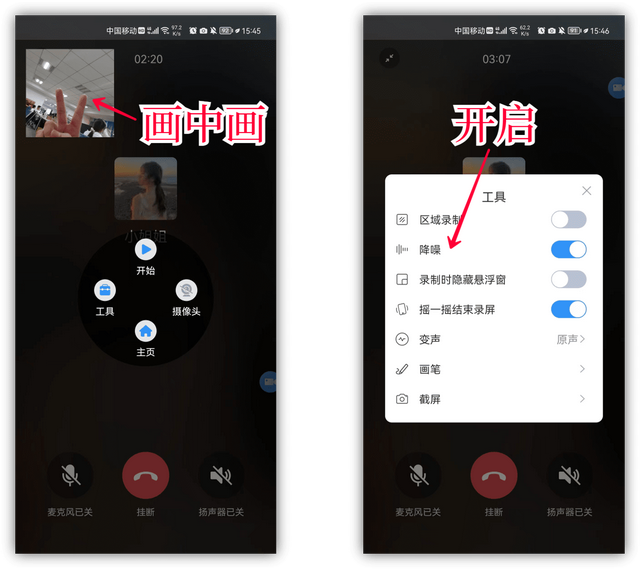
录制结束后,在视频库中就可以看到视频,还拥有丰富的视频编辑功能,包括提取音频、视频压缩、视频剪裁、添加字幕等等。
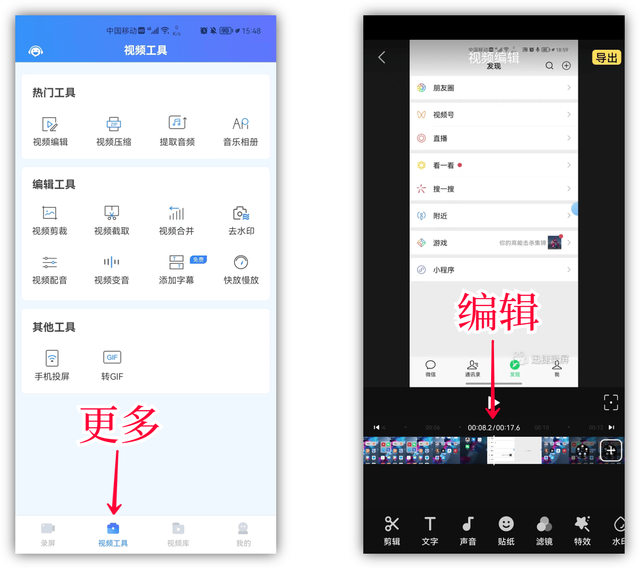
写在后面:
今天的内容就到这里了,如果你觉得还不错,可以分享给家人朋友,这样能够帮助到更多的人哦。
微信语音通话可以录音了,教你这样设置,关键时刻能帮大忙哦,感兴趣的朋友试一试。